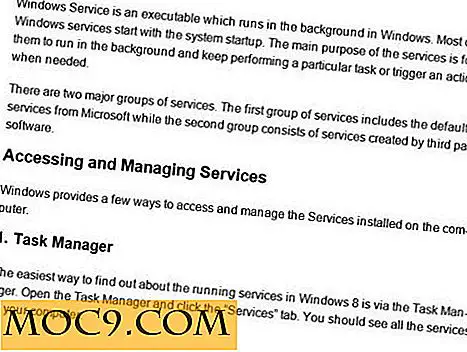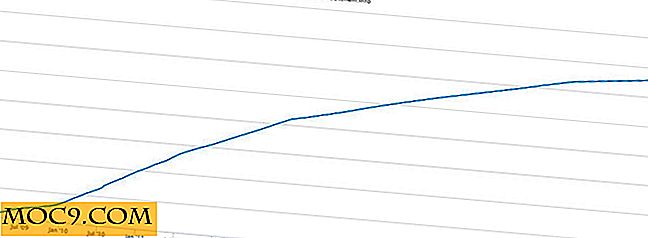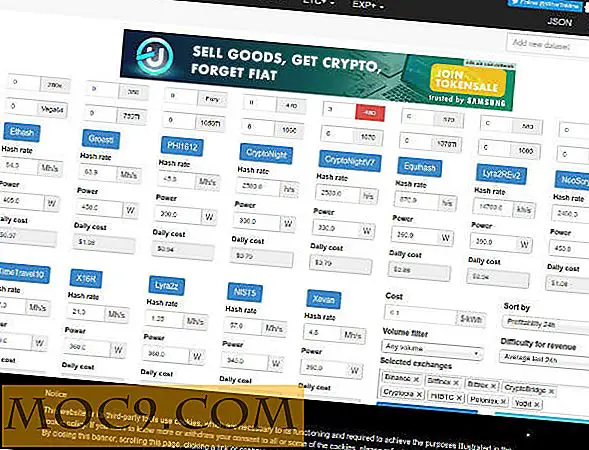Quản lý đồng bộ và sao lưu dễ dàng với Conduit cho Linux

Hãy đối mặt với nó, với nhiều tập tin / thư mục / danh sách nhạc / tài liệu vv trên tất cả các địa điểm trong các máy tính khác nhau, ổ USB, các máy chủ Web khác nhau, nó thực sự là một công việc tẻ nhạt để mọi thứ được đồng bộ và đặt chúng ở mọi nơi. Conduit làm cho nó đơn giản cho bạn để làm như vậy.
Conduit là một ứng dụng đồng bộ hóa cho GNOME. Nó cho phép bạn đồng bộ hóa các tệp, ảnh, email, danh bạ, ghi chú, dữ liệu lịch và bất kỳ loại thông tin cá nhân nào khác và đồng bộ hóa dữ liệu đó với một máy tính khác, dịch vụ trực tuyến hoặc thậm chí một thiết bị điện tử khác. Không cần dòng lệnh. Bạn nên đi miễn là bạn biết cách kéo và thả. Hãy theo dõi khi chúng tôi chỉ cho bạn cách cài đặt và cấu hình Conduit trong máy Ubuntu của bạn.
Lắp đặt ống dẫn
Phiên bản mới nhất (như bài viết này) của ống dẫn là 0.3.14 trong khi phiên bản tìm thấy trong repo Ubuntu là 0.3.6. Để có phiên bản mới nhất hoạt động trên Ubuntu, bạn có thể thực hiện một trong các thao tác sau:
- Tải xuống tệp deb từ getdeb.net
Tải xuống phiên bản mới nhất của tệp Conduit deb trên màn hình của bạn. Nhấp đúp để khởi chạy trình cài đặt Gdeb.
- thêm repo sau vào sources.list của bạn (phương pháp thay thế) .
Trong terminal của bạn, gõ:
gksu gedit /etc/apt/sources.list
Thêm các dòng sau vào cuối tệp
deb http://ppa.launchpad.net/conduit/ubuntu hardy main
deb-src http://ppa.launchpad.net/conduit/ubuntu hardy main
Lưu và đóng.
sudo apt-get update
sudo apt-get cài đặt ống dẫn
Chạy ống dẫn
Mở Conduit ( Applications-> Accessories-> Conduit Synchronizer )
Bạn sẽ thấy màn hình dưới đây:


Khung bên trái hiển thị danh sách các nhà cung cấp dữ liệu mà bạn có thể sử dụng để đồng bộ hóa trong khi ngăn bên phải hiển thị khung trống nơi bạn có thể sử dụng để tạo quy tắc đồng bộ hóa.
Không phải mọi mục nhập trong ngăn bên trái đều cho phép đồng bộ hóa hai chiều. Bạn sẽ phải làm quen với ba loại tùy chọn khác nhau được biểu thị bằng mũi tên màu xanh lam.

- Nhà cung cấp dữ liệu này chỉ có thể hoạt động như một nguồn đồng bộ hóa. Bạn không thể ghi tệp vào đó.

- Nhà cung cấp dữ liệu này chỉ có thể hoạt động như một điểm đến đồng bộ hóa. Bạn không thể lấy dữ liệu từ nó.

- Nhà cung cấp dữ liệu này có thể thực hiện đồng bộ hóa hai chiều.
Khi bạn đã hoàn tất, hãy tạo quy tắc đầu tiên của chúng tôi:
Trong ví dụ này, chúng tôi sẽ minh họa cách đồng bộ hóa ảnh của bạn từ thư mục Ảnh với Facebook, Picasa và Flickr.
Trên ngăn bên trái bên dưới mục nhập Tệp và Thư mục, hãy kéo mục Cặp vào khung bên phải.

Nhấp đúp vào thư mục để hiển thị tùy chọn cấu hình thư mục. Chọn thư mục Picture và nhấn OK.

Tiếp theo, chúng tôi kéo Facebook, Picasa và Flickr vào khung vẽ

Tương tự, nhấp đúp vào mỗi mục nhập để nhập thông tin xác thực đăng nhập của bạn

Khi bạn đã hoàn tất, nhấp chuột phải vào khung hình và chọn “ Đồng bộ hóa nhóm này ”. Quá trình đồng bộ hóa sẽ bắt đầu. Toàn bộ quá trình sẽ phụ thuộc vào số lượng tệp, kích thước tệp và tốc độ kết nối Internet của bạn.
Các bước trên có thể được lặp lại cho bất kỳ hình thức đồng bộ hóa nào có sẵn trong ngăn bên trái. Bạn được tự do trộn và kết hợp và chọn cách phù hợp nhất với mẫu sử dụng của bạn. Có rất nhiều thứ bạn có thể làm với Conduit. Bạn có thể đồng bộ video Youtube của bạn vào một thư mục địa phương hoặc để box.net, sao lưu ghi chú Tomboy của bạn, đồng bộ hóa số liên lạc Google của bạn với Evolution vv Nó thực sự là vào trí tưởng tượng của bạn như thế nào bạn muốn sử dụng nó.
Mặc dù Conduit vẫn đang trong giai đoạn phát triển mạnh, nhưng nó đã cho thấy tiềm năng lớn như là ứng dụng sát thủ tiếp theo. Hãy lắng nghe ý kiến của bạn, bạn mong đợi những tính năng bổ sung nào trong phiên bản sau?